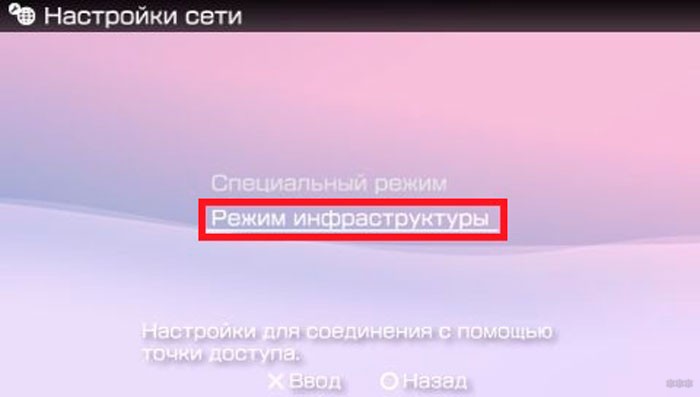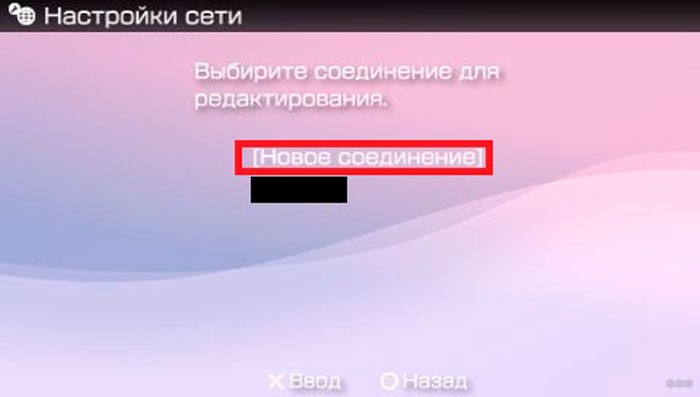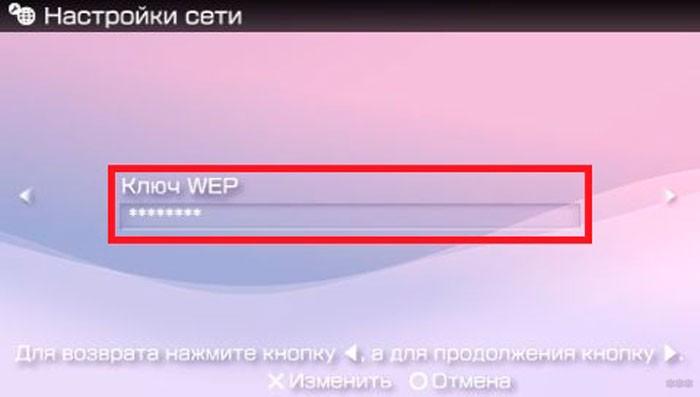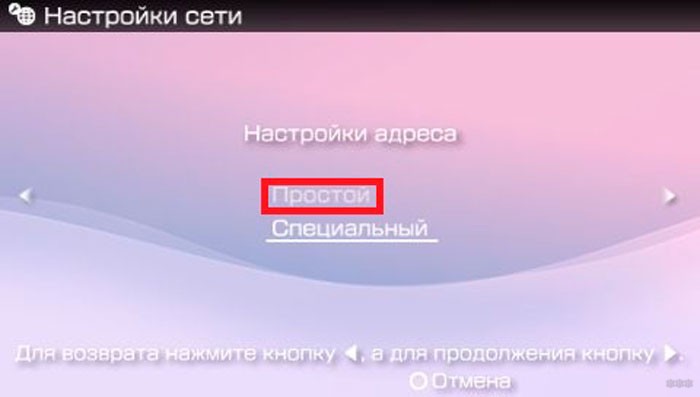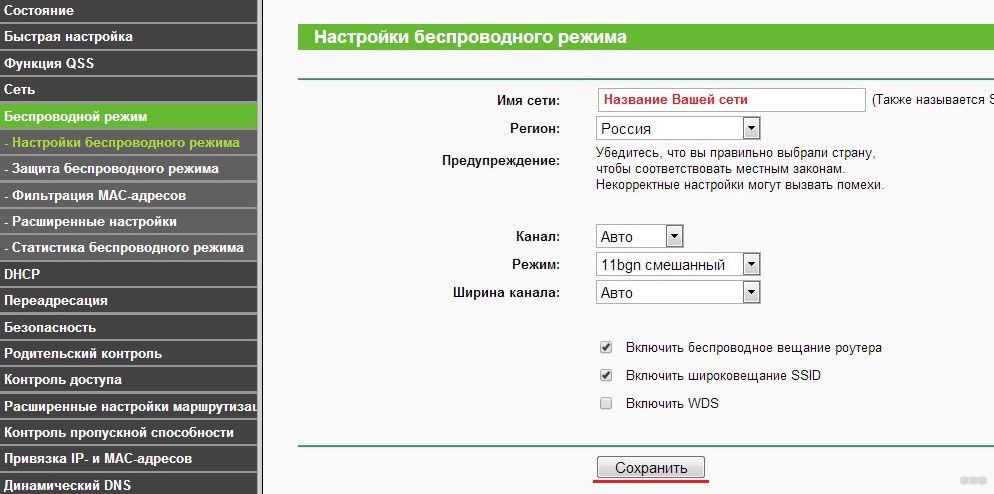Как подключить PSP к Wi-Fi и возможные ошибки при подключении
Play Station Portable выпускалась в четырех изданиях. Они имели характерные особенности, которые стоит учитывать при подключении устройства к интернету. Первое издание имело стандарт подключения «b». Как вы понимаете, имеется в виду протокол Wi-Fi, который пропускал до 11 Мегабит/секунду.
Дальнейшие выпуски увеличивали проходную скорость и меняли модули Wi-Fi связи. Поэтому нужно знать, что первые версии PSP могут не поддерживать новые роутеры.
К сожалению, проверить это, кроме как самому, возможности нет, ведь списка поддерживаемых моделей попросту не существует. Несмотря на это, многие отмечают, что их консоль успешно подключается к новейшим системам.
Алгоритм подключения
Сейчас мы расскажем о том, как подключить портативную приставку PSP к Wi-Fi. Для начала рекомендуется перевести язык устройства на русский. Это позволит лучше ориентироваться в происходящих процессах.
Для любителей видеоинструкций вот подходящий ролик:

Давайте начнем. Вот пошаговое руководство (не забудьте перевести бегунок WLAN в активный режим):
- Выбирайте «Режим инфраструктуры». Больше ничего не трогайте, так как можете сбить настройки системы!
- Если ранее не подключались к рабочей точке доступа, то нажимайте «Новое соединение/подключение» (в зависимости от версии прошивки). Не переживайте, если вкладка называется немного иначе, чем в инструкции.
- Для нового подключения нужно придумать название – на усмотрение пользователя.
- Выбирайте «Сканирование» и ждите ответа от консоли. Данный процесс может занимать разное время, поэтому запаситесь терпением. Также лучше будет расположить приставку поближе к роутеру, ведь так выше вероятность, что она найдет сеть.
- Выбирайте нужную точку доступа Wi-Fi. При первом подключении также понадобится выбрать тип шифрования (важно, чтобы он совпадал с тем, который выбран на роутере) и ввести пароль от беспроводной сети.
- Далее последует выбор между простым подключением или специальным. Если не планируете изменять настройки сети, то нужен первый вариант. Второй тип подключения выбирайте, если нужны дополнительные настройки.
Каждый шаг требует подтверждения. Для этого есть кнопка «Ввод» – выглядит как крестик.
Также можно нажать на «Проверить соединение».
Если PSP без проблем подключилась к сети, то все сделано правильно.
Возможные проблемы
Теперь мы знаем, как подключить ПСП к Вай-Фай. С какими неполадками можно столкнуться при попытке соединения с сетью? Вернее, из-за чего приставка может не подключиться к Wi-Fi?
Вот самые вероятные причины:
- Неверный пароль. Это самая частая ошибка. Проверьте правильность ввода ключа безопасности беспроводной сети.
- Несовместимость стандартов. Самые современные протоколы Wi-Fi – это 802.11 n/ac. У многих на роутерах в настройках выбран именно такой режим. А если в приставке стоит беспроводной модуль, который работает с протоколом 802.11 b или g, естественно, к роутеру он не подключится. Здесь нужно заходить в веб-интерфейс маршрутизатора и менять режим работы на смешанный – 802.11 b/g/n mixed.
На этом прощаюсь. Есть вопросы – смело пишите в комментарии. До встречи!
Подключение Sony PlayStation Portable к Wi-Fi
Одним из новшеств приставки PSP стала возможность её подключения к Wi-Fi как для мультиплеера в играх, так и для выхода в интернет. Далее мы хотим познакомить вас с процедурой подключения к беспроводной сети на этой приставке, а также причинами, по которым с эти могут возникнуть проблемы.
Подключаем PSP к Wi-Fi
Сама по себе процедура беспроводного подключения довольно проста.
- Включите беспроводной модуль рычажком на верхнем торце приставки – включённым считается правое положение.
В варианте PSP Go и моделях 1000 переключатель находится на левом торце, рядом с индикаторами активности.
- Затем в интерфейсе XMB перейдите в «Настройки» – «Настройки сети».


 Подробнее о каждом:
Подробнее о каждом: - «Сканирование» – приставка автоматически находит и отображает список совместимых сетей;
- «Ввод вручную» – все параметры создаваемого подключения (идентификатор SSID, тип шифрования, пароль) понадобится ввести самостоятельно;
- «Автоматически» – этот режим для СНГ неактуален.
Сосредоточимся на варианте «Сканирование», так как элементы ввода вручную присутствуют и в этом режиме.
После выбора сети вам потребуется проверить правильность записанного идентификатора.


 Опция «Простой» означает настройку всех параметров в автоматическом режиме, тогда как «Специальный» подразумевает прописывание всей требуемой информации (IP-адреса, DNS, подсети и прочего) самим пользователем. Первого варианта достаточно в большинстве случаев.
Опция «Простой» означает настройку всех параметров в автоматическом режиме, тогда как «Специальный» подразумевает прописывание всей требуемой информации (IP-адреса, DNS, подсети и прочего) самим пользователем. Первого варианта достаточно в большинстве случаев. 
 Нажмите «крест» для сохранения параметров.
Нажмите «крест» для сохранения параметров. 
 После подключения откройте встроенный браузер, который находится в пунктах «Сеть» – «Веб-браузер». Введите адрес любого не-HTTPS сайта и подождите, пока прогрузится страница.
После подключения откройте встроенный браузер, который находится в пунктах «Сеть» – «Веб-браузер». Введите адрес любого не-HTTPS сайта и подождите, пока прогрузится страница.  Увы, но на момент написания настоящей статьи (октябрь 2019) встроенный в приставку браузер малопригоден для использования, так как многие сертификаты безопасности безнадёжно устарели, а также отсутствует поддержка HTTPS. Впрочем, есть вариант с установкой эмулятора Java MIDP и использованием приложения Opera Mini for Java, однако этот вопрос стоит рассмотреть в отдельном материале.
Увы, но на момент написания настоящей статьи (октябрь 2019) встроенный в приставку браузер малопригоден для использования, так как многие сертификаты безопасности безнадёжно устарели, а также отсутствует поддержка HTTPS. Впрочем, есть вариант с установкой эмулятора Java MIDP и использованием приложения Opera Mini for Java, однако этот вопрос стоит рассмотреть в отдельном материале.Почему PSP не подключается к Вай-Фай
На одном или нескольких этапах подключения к беспроводной сети пользователь может столкнуться с проблемами. Далее мы представим пошаговое руководство по их устранению.
- Если вы не можете найти переключатель WLAN на корпусе вашей приставки, скорее всего это модель E1000 Street – в этой бюджетной версии ПСП поддержки беспроводных подключений к интернету нет.
- Если приставка не может найти вашу сеть, проверьте настройки роутера – скорее всего, он работает в режиме, который не поддерживается адаптером консоли. Установленный в PlayStation Portable модуль способен работать только по стандарту 802.11b и с шифрованием WPA1 AES или TKIP. Для решения проблемы попробуйте переключить стандарт в интерфейсе настройки роутера или сменить тип шифрования на WEP.
Подробнее: Пример настройки роутера
Заключение
Теперь вам известно, как нужно подключаться к Wi-Fi на приставке PSP, и что делать, если она не подключается к беспроводному интернету. Напоследок отметим, что делать это стоит только для мультиплеера, поскольку интернет-браузинг на этой консоли очень неудобен.
Замена wifi модуля psp
Всем привет, столкнулся с такой проблемой. При включении PS3 начинается обновление системы, доходит до 93% и выдает ошибку 8002F1F9. Путем гугление нашел, что это накрылся модуль wi-fi.
Разобрав ps3 нашел данный модуль. Вот данные которые на нем написаны :F0F002DFAB27 J20H043 REV.1.0
У наших китайских друзей нашел модуль. На мои вопросы о том, подойдет ли этот модуль на мою ps3 продавец не отвечает. Поэтому и решил написать сюда.
Все кто сталкивался с подобной ошибкой или менял этот модуль, прошу помочь мне)
Также если кто знает, где у нас можно найти такой модуль, кидайте ссылки, буду очень благодарен!
Всем привет, столкнулся с такой проблемой. При включении PS3 начинается обновление системы, доходит до 93% и выдает ошибку 8002F1F9. Путем гугление нашел, что это накрылся модуль wi-fi.
Разобрав ps3 нашел данный модуль. Вот данные которые на нем написаны :F0F002DFAB27 J20H043 REV.1.0
У наших китайских друзей нашел модуль. На мои вопросы о том, подойдет ли этот модуль на мою ps3 продавец не отвечает. Поэтому и решил написать сюда.
Все кто сталкивался с подобной ошибкой или менял этот модуль, прошу помочь мне)
Также если кто знает, где у нас можно найти такой модуль, кидайте ссылки, буду очень благодарен!